wps文档总是自动显示标记的去除教程
时间:2023-07-27 08:51:01作者:极光下载站人气:4274
wps软件是大部分用户电脑上经常使用的一款办公软件,这款办公软件可以让用户实现对多种文件的编辑和处理,例如用户可以用来编辑文档、表格或是演示文稿等,为用户带来了许多的便利和好处,因此wps软件受到了不少用户的喜欢和欢迎,当用户打开文档文件时,会发现文档总是会自动显示标记,这让用户很是苦恼,不知道怎么来处理,其实这个问题是很好解决的,用户直接在编辑页面上将所作的标记全部去除即可解决问题,在菜单栏中找到拒绝选项就可以删除标记了,那么接下来就让小编来向大家分享一下wps文档总是自动显示标记的去除方法步骤吧,希望用户在看了小编的教程后,能够解决好这个问题。
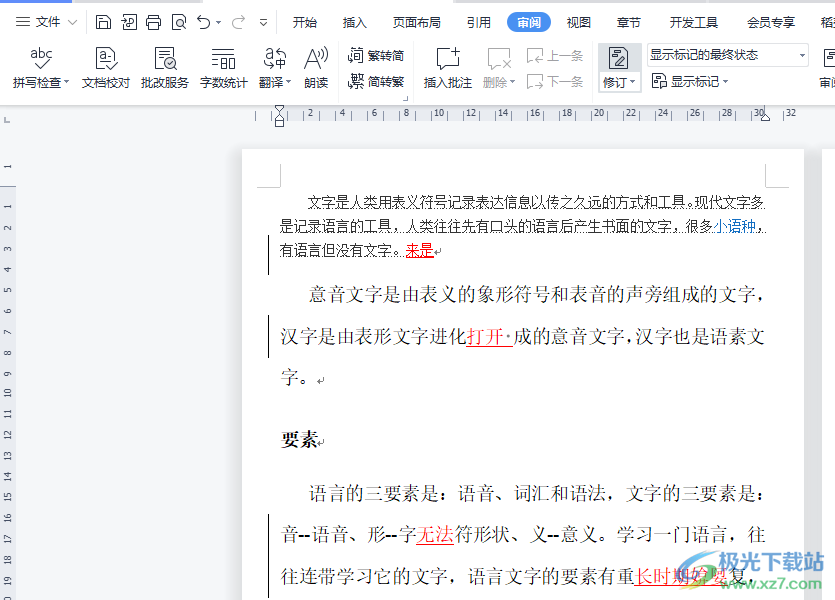
方法步骤
1.用户在电脑桌面上打开wps软件,并来到文档的编辑页面上,可以看到显示出来的标记内容
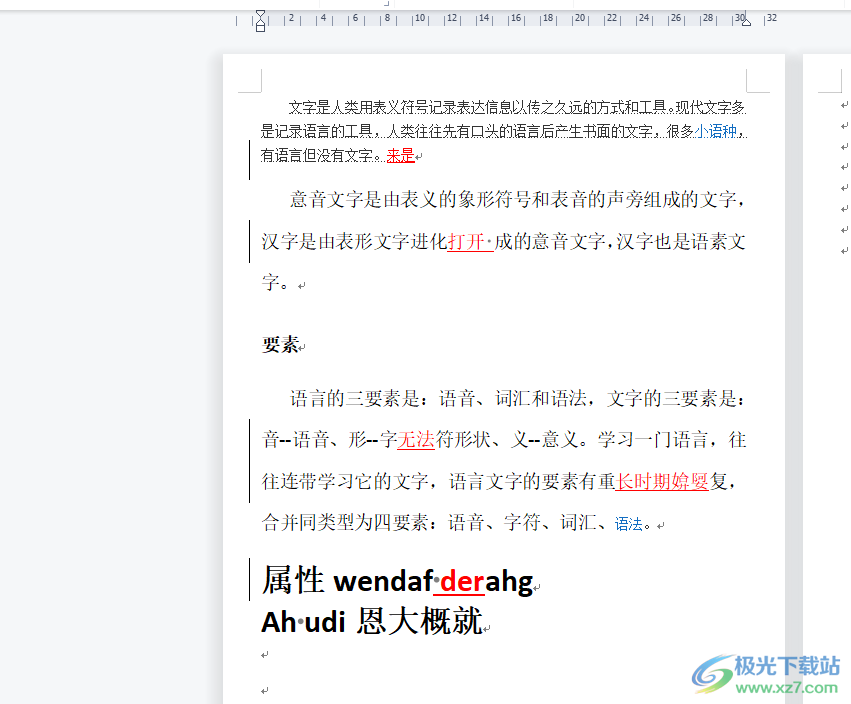
2.在页面上方的菜单栏中点击审阅选项,将会显示出相关的选项卡,用户选择其中的拒绝选项

3.这时会拓展出下拉选项卡,用户选择其中的拒绝对文档所作的所有修订选项即可删除标记
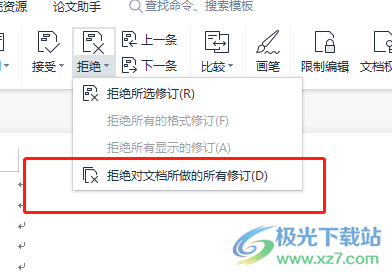
4.如图所示,用户在页面上就可以看到文档中的标记已经全部去除

5.最后用户将当下文档的无标记状态保存下来,在快速访问工具栏中按下保存图标或是ctrl+s快捷键即可解决问题
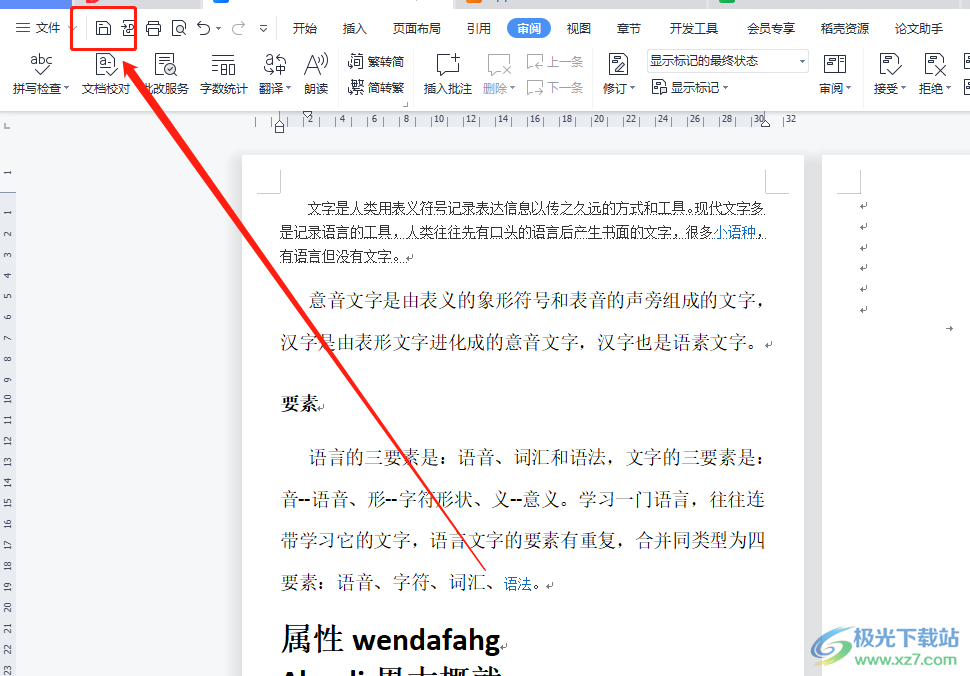
用户在wps软件中打开文档文件时,会发现文档每次打开后都会自动显示标记的情况,这时用户就可以将文档中的所有标记全部去除即可避免下次打开自动显示标记,详细的操作过程小编已经整理出来了,感兴趣的用户可以跟着小编的教程操作起来,大家快来试试看吧。

大小:240.07 MB版本:v12.1.0.18608环境:WinAll
- 进入下载
相关推荐
相关下载
热门阅览
- 1百度网盘分享密码暴力破解方法,怎么破解百度网盘加密链接
- 2keyshot6破解安装步骤-keyshot6破解安装教程
- 3apktool手机版使用教程-apktool使用方法
- 4mac版steam怎么设置中文 steam mac版设置中文教程
- 5抖音推荐怎么设置页面?抖音推荐界面重新设置教程
- 6电脑怎么开启VT 如何开启VT的详细教程!
- 7掌上英雄联盟怎么注销账号?掌上英雄联盟怎么退出登录
- 8rar文件怎么打开?如何打开rar格式文件
- 9掌上wegame怎么查别人战绩?掌上wegame怎么看别人英雄联盟战绩
- 10qq邮箱格式怎么写?qq邮箱格式是什么样的以及注册英文邮箱的方法
- 11怎么安装会声会影x7?会声会影x7安装教程
- 12Word文档中轻松实现两行对齐?word文档两行文字怎么对齐?
网友评论